Ako pridať „Otvoriť príkazový riadok v tomto priečinku“ do kontextového menu vo Windows 10 | NÁVOD
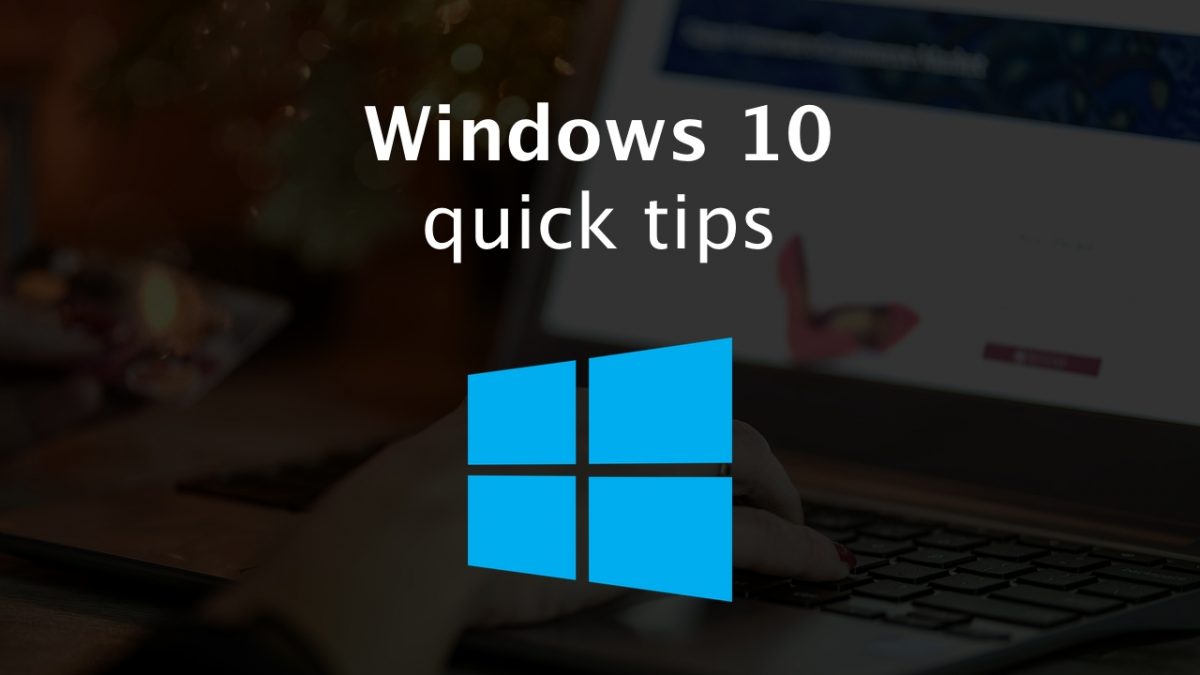
Windows 10 Creators Update nepriniesol iba samé parádne vylepšenia, taktiež so sebou priniesol aj pár vecí, ktoré sa nie každému používateľovi musia pozdávať. Microsoft vo svojej aktualizácií opäť potláča používanie Príkazového riadku vo Windows 10, pretože chce aby používatelia radšej využívali novší PowerShell. Nie každý si na PowerShell zvykol a práve pre týchto používateľov tu máme dnešný návod. Nižšie si ukážeme ako si do kontextového menu vo Windows 10 vrátiť možnosť „Otvoriť príkazový riadok v tomto priečinku“.
Ako pridať možnosť „Otvoriť príkazový riadok v tomto priečinku“
Upozornenie: Upravovanie registrov môže mať za následok poškodenie systému pokiaľ nebude prevedené správne. Odporúčame vykonať zálohu celého PC ešte predtým, ako začnete vykonávať zmeny v registroch!
- Stlačte klávesovú skratku tlačidlo Windows + R pre otvorenie „Spustenia„.
- Do Spustenia napíšte slovo regedit a stlačte tlačidlo OK pre otvorenie registra.
- Otvorte priečinok s názvom: HKEY_CLASSES_ROOT\Directory\shell\cmd
- Pravým tlačidlom myši kliknite na priečinok s názvom cmd a kliknite na možnosť Permissions.
- Kliknite na možnosť Spresniť.
- V súbore „Rozšírené nastavenie zabezpečenia pre cmd“ kliknite na možnosť Zmeniť.
- Do pola pre zadanie názvov objektov napíšte meno vášho konta, kliknite na možnosť Skontrolovať názvy, aby ste sa ubezpečili že ste zadali meno správne a následne stlačte tlačidlo OK.
- Zakliknite možnosť „Nahradiť vlastníka podriadeným kontajnerov a objektov„.
- Stlačte Použiť, potom OK.
- V súbore „Povolenia pre: cmd“ zvoľte skupinu Administrators.
- V poli „Povolenia pre: Administrators“ zakliknite možnosť Povoliť pre Full Control.
- Stlačte tlačidlo Použiť a OK.
- V súbore s názvom cmd, kliknite pravým tlačidlom myši na súbor HideBasedOnVelocityId DWORD a tento súbor premenujte na ShowBasedOnVelocityId a stlačte Enter.
Odteraz sa vám možnosť „Otvoriť príkazový riadok v tomto priečinku“ ukáže po stlačení Shift + pravé tlačidlo myši.
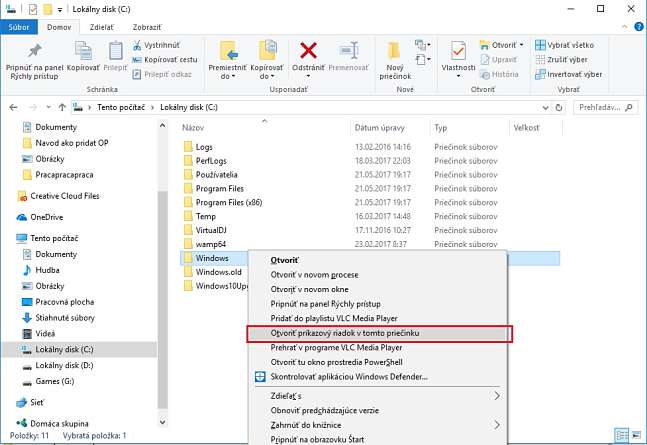
Pozor! Pre zobrazenie tejto možnosti musíte mať vždy označený nejaký priečinok.
Neprehliadnite

Na návod pre odstránenie možnosti „Otvoriť tu okno prostredia PowerShell“ z kontextového menu“ kliknite sem.
Zdroj: vlastný, úvodný obrázok (wishingwelldevelopments.com)

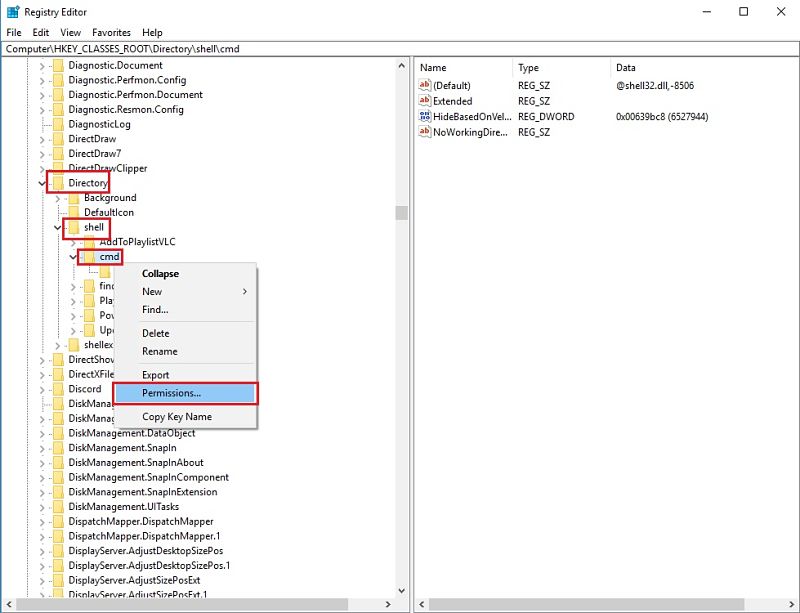
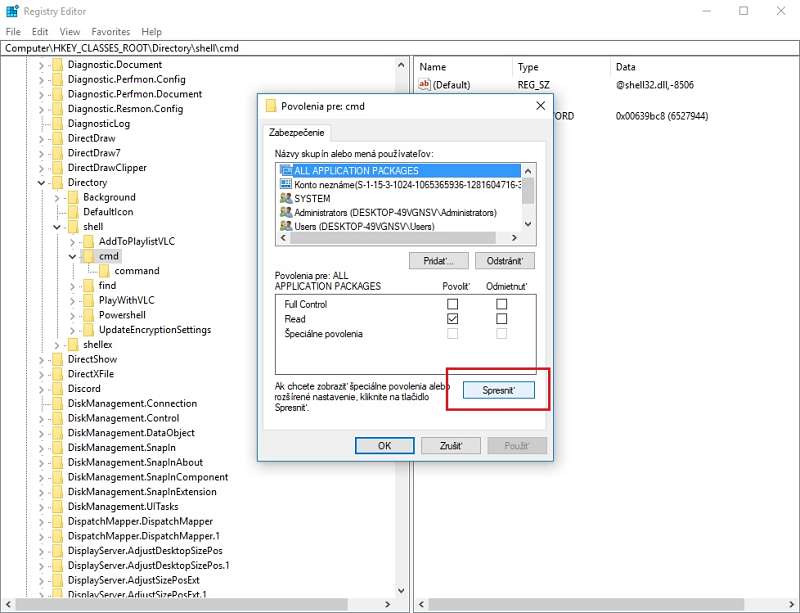
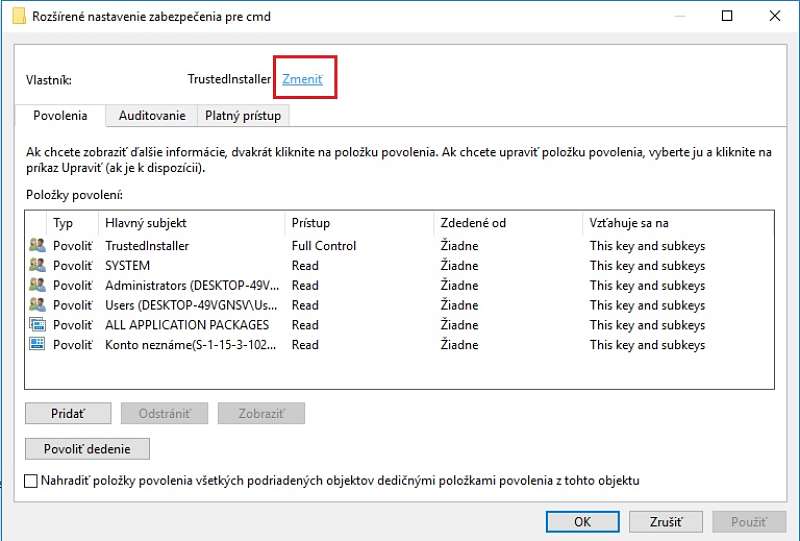
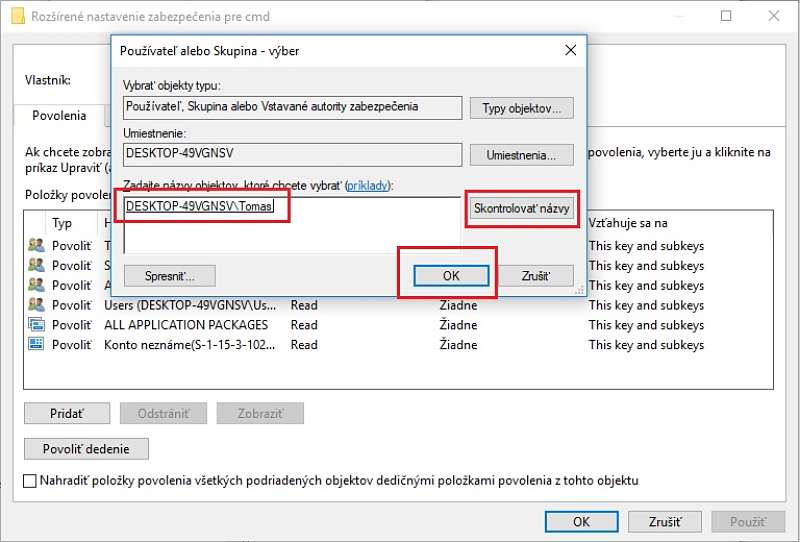
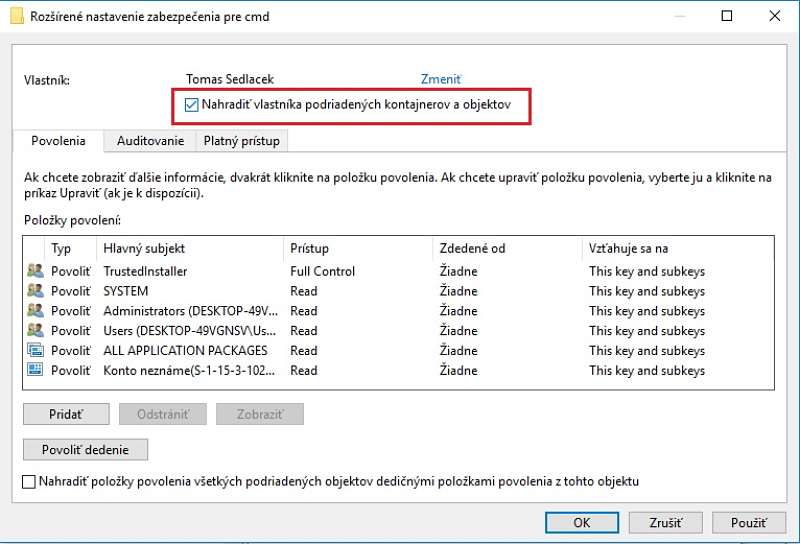
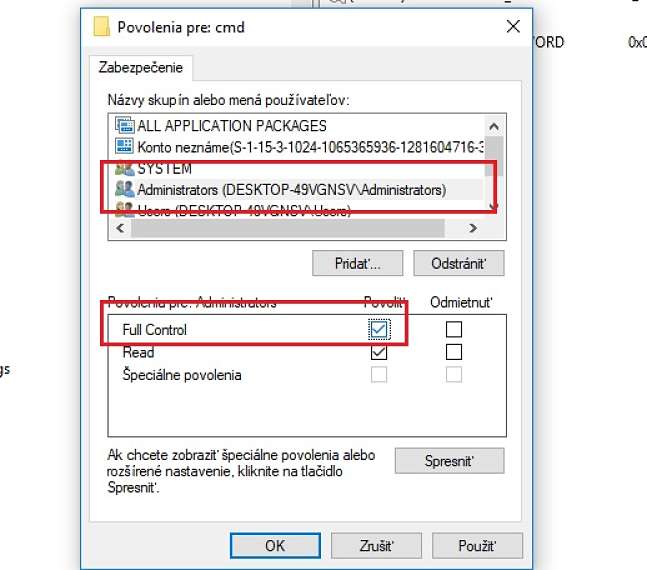
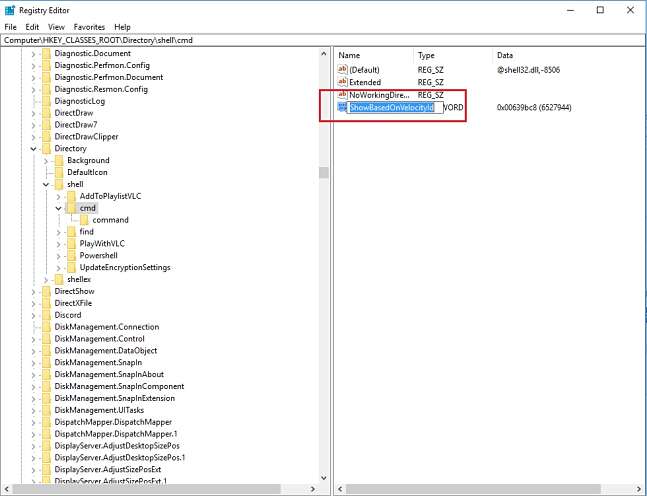






















Komentáre